Гаджет буфера обмена для Windows 7 и 8.1

Невидимый пользователю буфер обмена в операционной системе Windows, существующий изначально в формате служебного файла, можно увидеть с помощью специальных программных средств. Череда копируемых слов, фраз, символов и картинок просматривается с помощью специальной функции буфера обмена в некоторых офисных программных продуктах, текстовых и графических редакторах, а также в специальных программах, конкретно специализирующихся на слежении за буфером обмена. Это такие программы как: Clipdiary, Comfort Clipboard, Clipboard Master, их аналоги. Возможно, не столь продвинутый буфер обмена, как могут предложить эти программы, тем не менее, весьма привлекательный внешне и выполняющий свою непосредственную задачу можно внедрить в систему Windows абсолютно бесплатно с помощью специального гаджета. Это сторонний гаджет – Clipboarder. В свободном доступе для версий Windows Vista и 7 он размещён на официальном сайте разработчика.
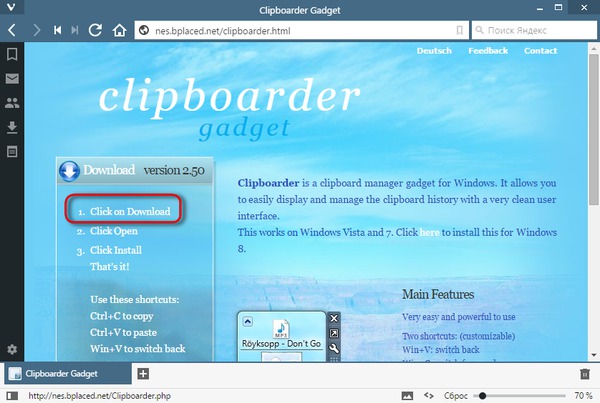
Вопрос работы этого гаджета в системах Windows 8 и 8.1 рассмотрим чуть ниже. А пока что установим Clipboarder в систему Windows 7.
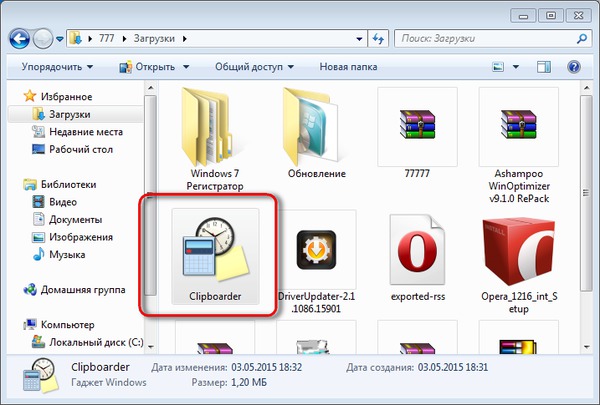
Одобряем процесс установки гаджета дополнительно.
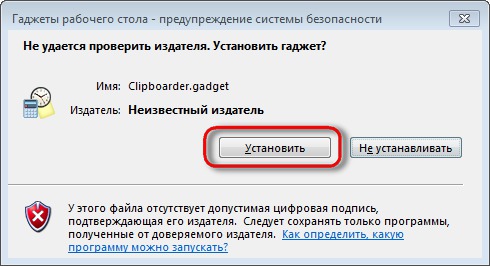
После установки можем сразу сделать его окно большего размера.
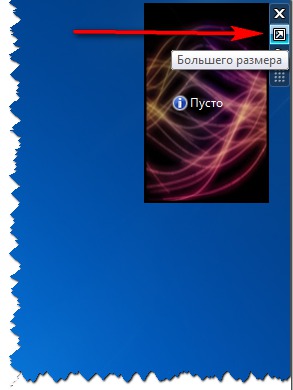
Clipboarder – впрочем, как и все гаджеты, от полноценных программ отличается легковесностью, что наверняка по достоинству оценят владельцы маломощных компьютеров. С помощью Clipboarder системный буфер обмена станет видимым. То есть, в нём будут видны все скопированные на компьютере данные – будь это текстовый или графический редактор, будь это браузер, будь это иная какая-то программа, кроме, конечно же, большинства 3D-приложений и игр, являющих собой, по сути, отдельную от Windows среду. История буфера обмена Clipboarder при определённых настройках будет сохраняться и после перезагрузки Windows. Clipboarder позволяет хранить до 100 скопированных объектов, в числе которых и текст, и рисунки, и аудио, и даже видео.
В окне гаджета увидим 3 скопированных объекта. Это стиль отображения данных по умолчанию.
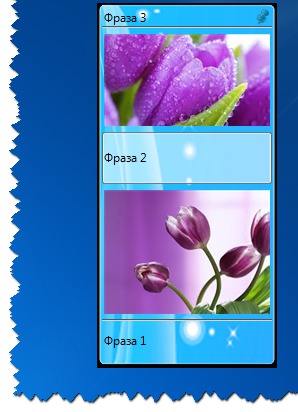
Другие объекты можно увидеть, отыскав их с помощью кнопок навигации гаджета или клавиш «Стрелка вверх» и «Стрелка вниз». Clipboarder – не только полезный гаджет, но ещё и довольно красивый, к нему можно применять различные фоновые расцветки.
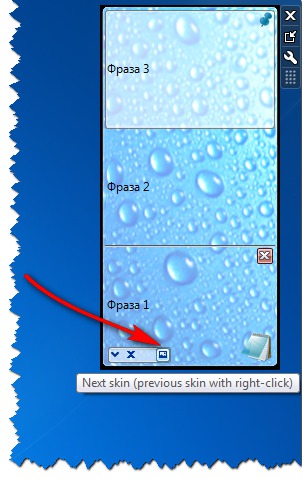
Чтобы вставить из буфера обмена Clipboarder нужный объект, например, текст, необходимо отыскать его в окошке гаджета и сделать клик на этом объекте левой клавишей мышки. Далее идёт процесс обычной вставки данных в нужной программе – либо с помощью контекстного меню, либо соответствующими кнопками интерфейса, либо комбинациями клавиш «Ctrl+V» или «Shift+ Insert». Текстовые объекты буфера обмена Clipboarder дополнительно оснащены кнопкой редактора файлов «.txt», назначенного в системе по умолчанию (в нашем случае, это штатный блокнот). Нажатием этой кнопки выбранный фрагмент текста откроется в редакторе файлов «.txt». Кстати, это очень удобный способ избавления от форматирования текста, если тот был добавлен из браузера или офисной программы.
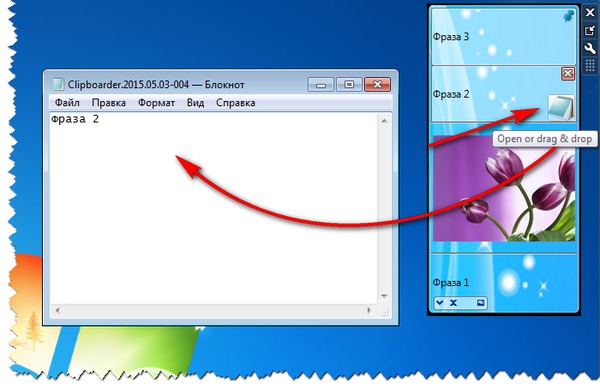
Чтобы упростить поиск недавно скопированных объектов, перед планируемой работой с буфером обмена историю Clipboarder можно удалить.
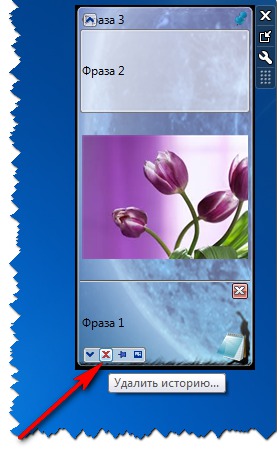
Гаджет – далеко не программный инструмент с массой опций и настроек, тем не менее, кое-какие вещи подправить можно в параметрах Clipboarder.
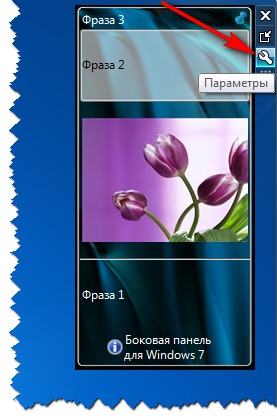
В параметрах гаджета можно настроить горячие клавиши для работы с буфером обмена, выставить максимальное число запоминаемых объектов, установить звук при копировании, сменить число отображаемых в окне гаджета объектов. Слежение за буфером обмена можно отключить здесь же, в параметрах гаджета.
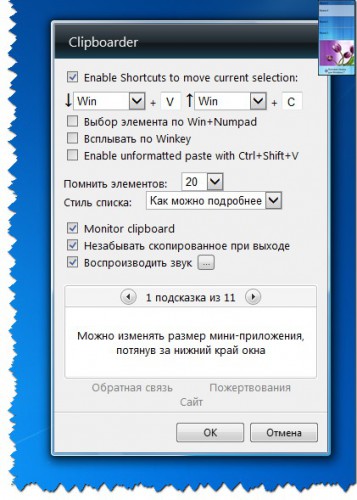
Гаджет Clipboarder адаптирован и для работы с системами Windows 8 и 8.1. Но поскольку эти версии не предусматривают поддержку гаджетов, на официальном сайте Clipboarder имеется ссылка на скачивание программы 8 Gadget Pack.
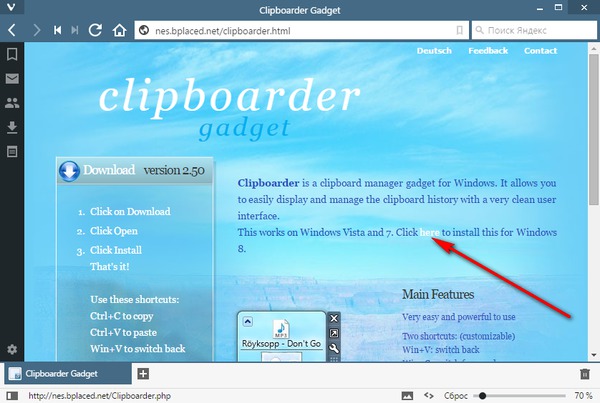
Программа возвращает гаджеты из версий Windows Vista и 7 в среду версий системы 8 и 8.1.
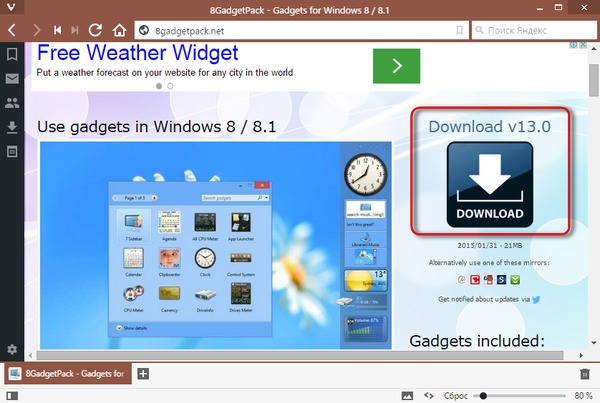
Вместе со стандартными гаджетами Windows 7 программа 8 Gadget Pack в системах Windows 8 и 8.1 установит и Clipboarder.

Гаджет Clipboarder – это ещё и минималистичный скриншоттер. Нажатие клавиш Print Screen для съёмки всего экрана и Alt + Print Screen для съёмки активного окна не только отправит скриншот в буфер обмена гаджета, но изображение также будет сохранено в формате «.png» в папке временных файлов системы. Скриншот из буфера Clipboarder откроется установленным в системе по умолчанию просмотрщиком изображений, который позволит при необходимости переименовать и сохранить файл в нужном месте.
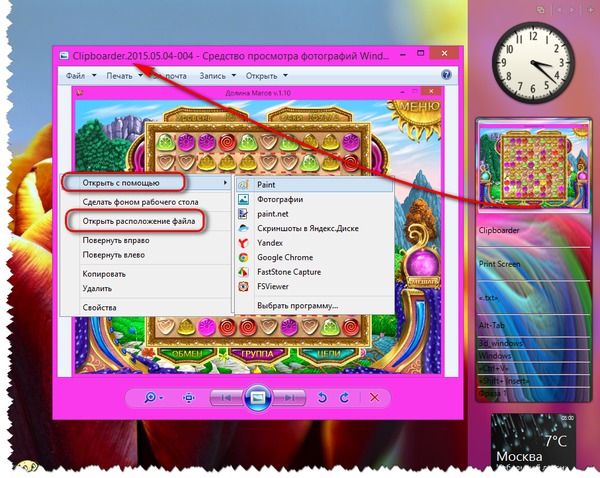

3 Комментарии
Ссылку для скачивания запостить не додумались ..
Спасибо за внимательность. Ссылку добавили.
Залейти кто не то на файлообменник чтоб люди могли скачать, а то официальный сайт приказал долго жить (((((